电脑投屏是现在非常常见的一种使用方法,可以将展示的画面得到更好的展示,例如手机投屏电脑,电脑投屏投影仪等等,很多小伙伴在使用投影仪的时候,发现操作并不是非常的顺利,win7电脑投影到投影仪不满屏怎么办?小编为小伙伴带来了win7电脑投影到投影仪不满屏解决办法,可以通过高级显示设置去操作。
win7电脑投影到投影仪不满屏解决办法:
1、主要是由于笔记本分辨率与投影仪分辨率不同导致的,在电脑桌面空白处单击鼠标右键,选择【屏幕分辨率】,还可以在右键菜单中的【显示设置】-【高级显示设置】中找到。
2、打开【屏幕分辨率】对话框,点击右侧的【检测】。
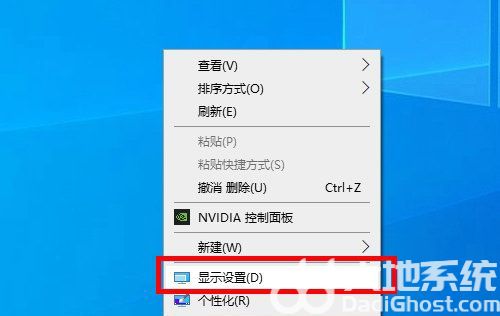
3、在【显示器(s)】下选择两个显示器,依次选择显示器后分别点击【分辨率(R)】右侧下拉菜单,确定好相同的分辨率。
4、确定好相同的分辨率后,分别在【显示器(s)】下选择两个显示器,设置好相同分辨率,直到投影画面为全屏即可。